★★C4D★★
自分専用C4Dリファレンス
MoGraph TIPS X5
ボリュームエフェクタ
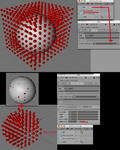
1:立方体を並べて、球体を用意する
2:クローナーにボリュームエフェクタを適用
エフェクタ>ボリュームオブジェクト>に球体を入れる
パラメーター>その他>可視性をチェック
3:あとは球体を隠す、すると球体の部分以外のクローナーオブジェクトが
見えなくなる
おわり
電光掲示板
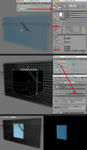
1:ライトを用意して,ボリュームに設定、サイズを20cm
それクローナーで並べる
2:クローナーにボリュームエフェクタを適用
立方体を用意する
エフェクタ>ボリュームオブジェクト>に立方体を入れる
カラー>カラーモードをオン
3:立方体を隠すと立方体の部分だけライトが光っている
おわり
海を作る

平面にシェーダーエフェクトを入れる
設定
パラメーター>位置>Z=39(任意)
デフォーマ>変形>ポイント
シェーディング>シェーダー>水に設定
おわり
回転看板
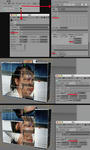
1:ステップエディタなどでで回転させる
2;テクスチャを張って,投影法>平行にする
3:クローナーオブジェクト>ブジェクト>テクスチャを固定=ストレート
これで回転するとテクスチャもついてくる
おわり
ディレイエフェクタ
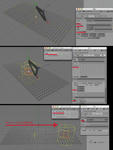
1:マトリックスオブジェクトを利用してならべる
生成>シンキングパーティクル
TP Group>パーティクルグループをドラッグ
パーティクルの優先>エフェクタの後
2:ステップエフェクタを適用
エフェクタ>スプライン=平行に
パラメータ>位置Y=94m
減衰>形状>円柱
3:ステップエフェクタにアニメーションを付ける
4:ディレイエフェクタを適用
強度を少し調整
これで再生すると並べたクローナーがゆっくり沈んでいく
おわり
(後追加)
ディレイエフェクタ(簡単バージョン)
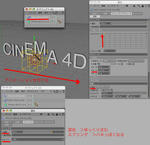
1:テキストオブジェクトにステップエフェクタを適用
エフェクタ>スプライン=平行に
パラメータ>位置Y=133m
減衰>形状>立方体
2:ステップエフェクタにアニメーションを付ける
3:テキストオブジェクトにディレイエフェクタを適用
強度を少し調整
モード >混合=ゆっくり沈む
>スプリング=はねる
1:立方体を並べて、球体を用意する
2:クローナーにボリュームエフェクタを適用
エフェクタ>ボリュームオブジェクト>に球体を入れる
パラメーター>その他>可視性をチェック
3:あとは球体を隠す、すると球体の部分以外のクローナーオブジェクトが
見えなくなる
おわり
電光掲示板
1:ライトを用意して,ボリュームに設定、サイズを20cm
それクローナーで並べる
2:クローナーにボリュームエフェクタを適用
立方体を用意する
エフェクタ>ボリュームオブジェクト>に立方体を入れる
カラー>カラーモードをオン
3:立方体を隠すと立方体の部分だけライトが光っている
おわり
海を作る
平面にシェーダーエフェクトを入れる
設定
パラメーター>位置>Z=39(任意)
デフォーマ>変形>ポイント
シェーディング>シェーダー>水に設定
おわり
回転看板
1:ステップエディタなどでで回転させる
2;テクスチャを張って,投影法>平行にする
3:クローナーオブジェクト>ブジェクト>テクスチャを固定=ストレート
これで回転するとテクスチャもついてくる
おわり
ディレイエフェクタ
1:マトリックスオブジェクトを利用してならべる
生成>シンキングパーティクル
TP Group>パーティクルグループをドラッグ
パーティクルの優先>エフェクタの後
2:ステップエフェクタを適用
エフェクタ>スプライン=平行に
パラメータ>位置Y=94m
減衰>形状>円柱
3:ステップエフェクタにアニメーションを付ける
4:ディレイエフェクタを適用
強度を少し調整
これで再生すると並べたクローナーがゆっくり沈んでいく
おわり
(後追加)
ディレイエフェクタ(簡単バージョン)
1:テキストオブジェクトにステップエフェクタを適用
エフェクタ>スプライン=平行に
パラメータ>位置Y=133m
減衰>形状>立方体
2:ステップエフェクタにアニメーションを付ける
3:テキストオブジェクトにディレイエフェクタを適用
強度を少し調整
モード >混合=ゆっくり沈む
>スプリング=はねる
PR
Comment
Trackback
この記事にトラックバックする
カレンダー
カテゴリー
フリーエリア
最新記事
(08/06)
(09/03)
(02/22)
(02/12)
(01/11)
最新トラックバック
プロフィール
HN:
No Name Ninja
性別:
非公開

